1、首先在电脑上打开QQ,如图所示:



2、打开聊天窗口,并在聊天窗口中打“消息记录”,如图所示:


3、在消息记录中点击“设置”按钮,打开消息设置界面,如图所示:


4、在消息设置界面点击“管理独立密码”,打开管理独立密码界面,如图所示:
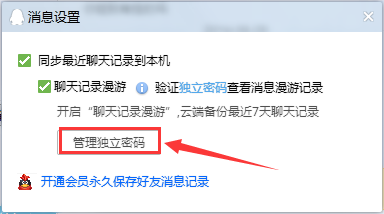

5、在管理独立密码界面,点击“修改密码”,打开密码管理界面,如图所示:


6、在密码管理界面点击“QQ服务独立密码”后面的“重置”,要求通过密保手机进行验证,如图所示:


7、点击“获取验证码”,手机会接收到验证码,在对话框中输入验证码,然后点击“验证”,如图所示:



8、验证成功后,就可以设置“QQ服务独立密码”了,如图所示:



9、设置完成后,就可以使用QQ服务独立密码来查看漫游记录了,如图所示:

